Windows10下如何关闭MSI信息信号中断模式【图文教程】
更新日期:2023-08-25 07:10:34
来源:网友投稿
如果在windows10系统中使用固态硬盘SSD时遇到磁盘占用高、卡顿等情况的话,我们就需要关闭掉MSI信息信号中断模式才可以。那么,这该如何操作呢?下面,小编就给大家分享通过注册表来关闭MSI信息信号中断模式的具体方法。
具体方法如下:
1、按下WIN+X,然后打开设备管理器;

2. 然后在设备管理器中,展开节点“IDE ATA/ATAPI控制器”→“标准SATA AHCI控制器”,右击选择“属性”;
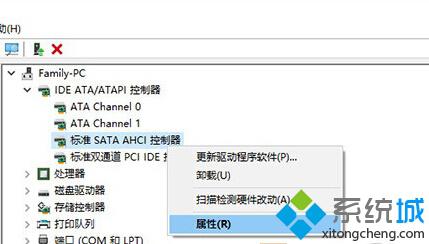
选择对应设备
3. 点击“详细信息”标签,将“属性”栏修改为“设备实例路径”,记录下它的路径;
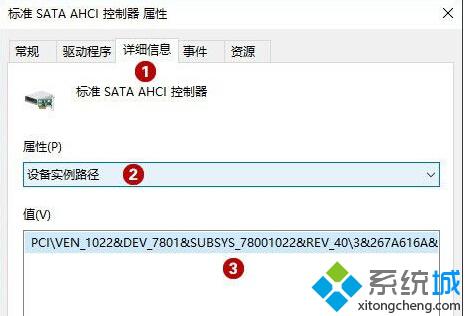
记录下对应路径
4. 按下WIN+R调出运行,输入“regedit” 回车启动注册表编辑器,导航到“HKEY_LOCAL_MACHINE\System\CurrentControlSet\Enum\PCI\xxxxx \Device Parameters\Interrupt Management\MessageSignaledInterruptProperties”(”xxxxx”是你刚刚记录的“设备实例路径”);
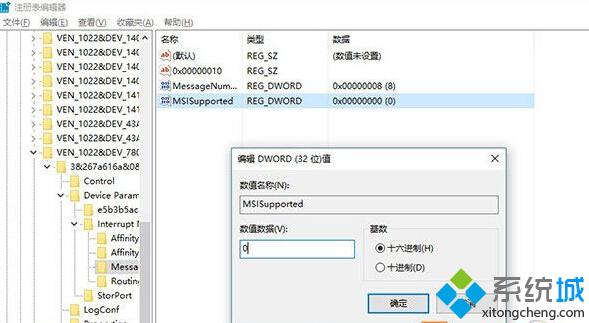
打开注册表编辑器关闭MSI Mode
5. 最后更改右窗格中的“MSISupported”键值,由1改为0;
6. 重新启动系统使之生效。
好了,到这里我们就完成关闭MSI信息信号中断模式操作了。在win10中使用固态硬盘SSD时,遇到磁盘占用高、卡顿等情况的用户,不妨使用上述小编的方法来解决看看吧!








